1.快捷键:T+G+M进入覆铜管理器
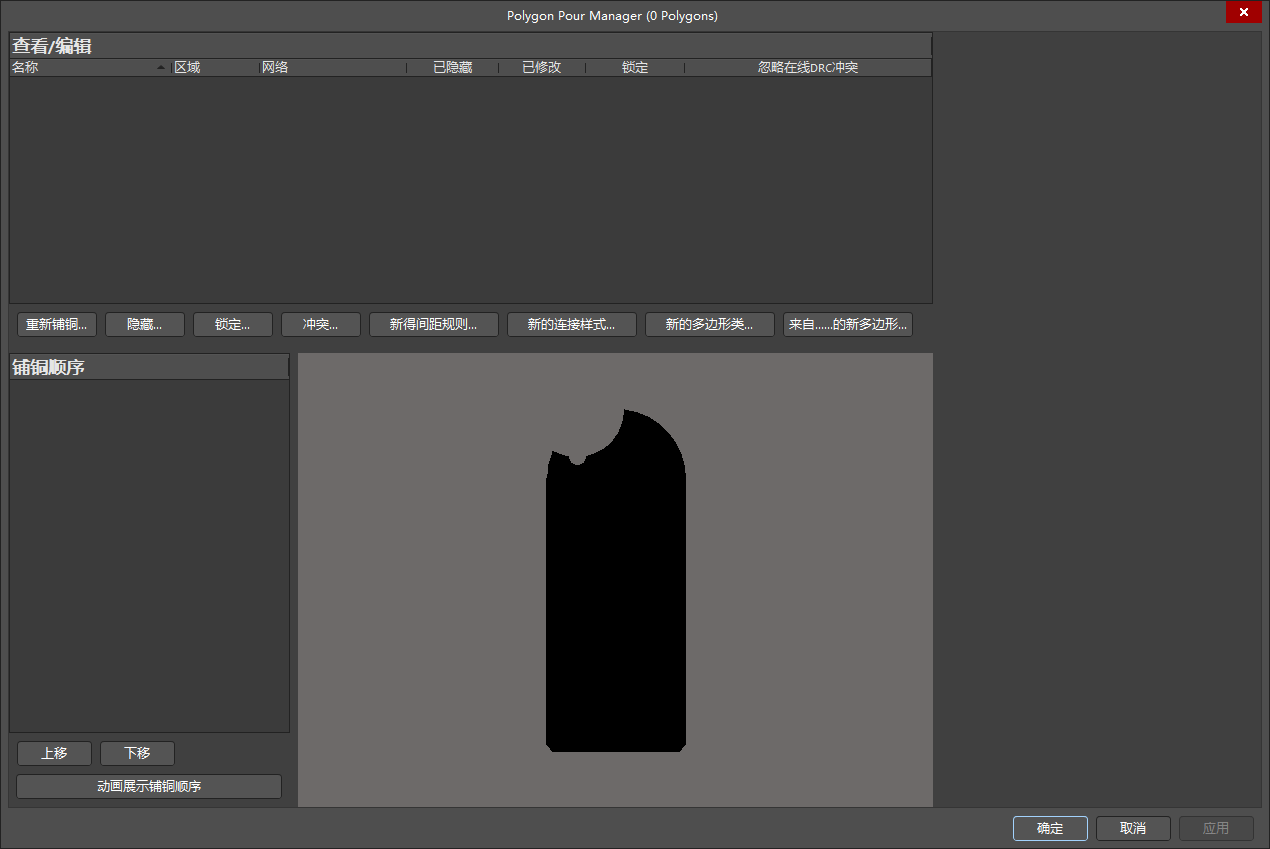
2.点击来自...的新多边形
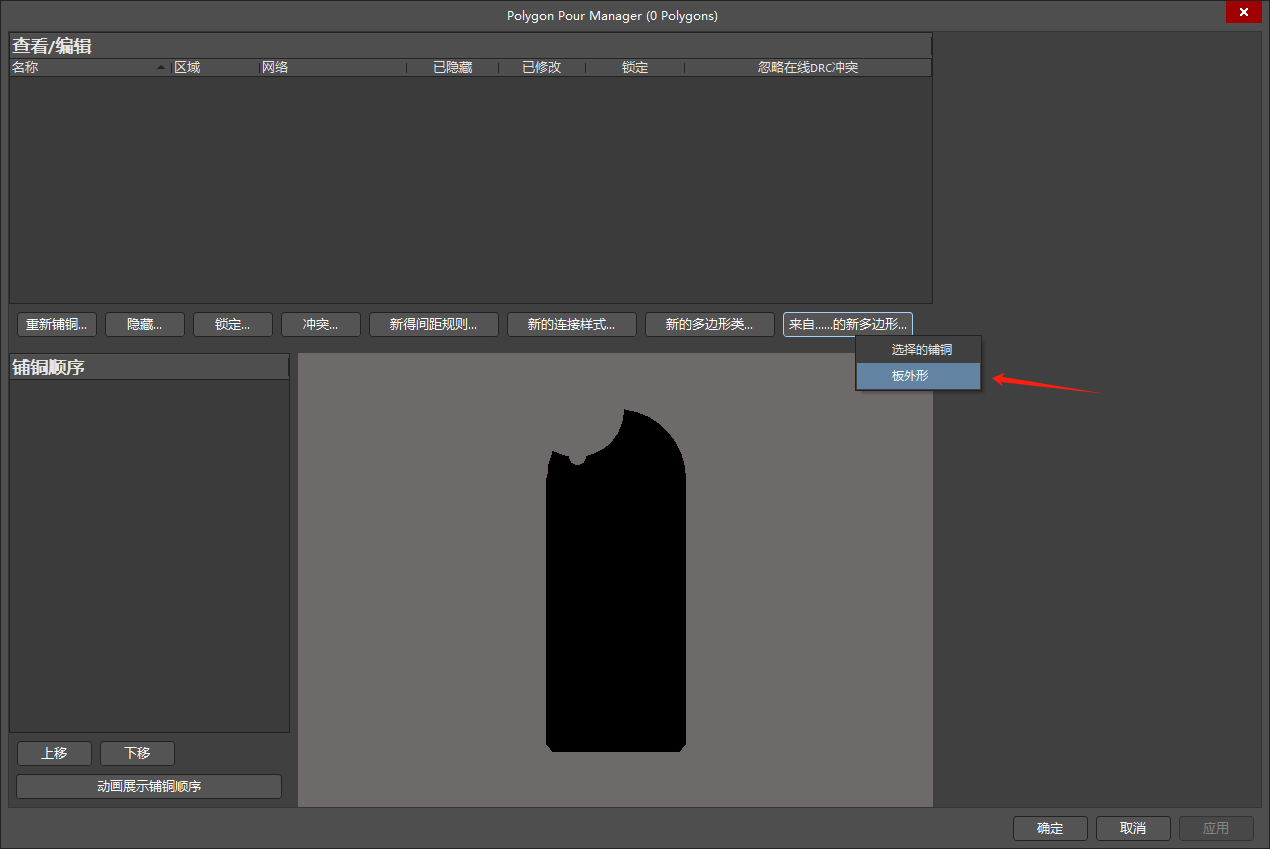
3.修改覆铜网络和层级
一个顶层GND和一个底层GND(对于两层板来说)
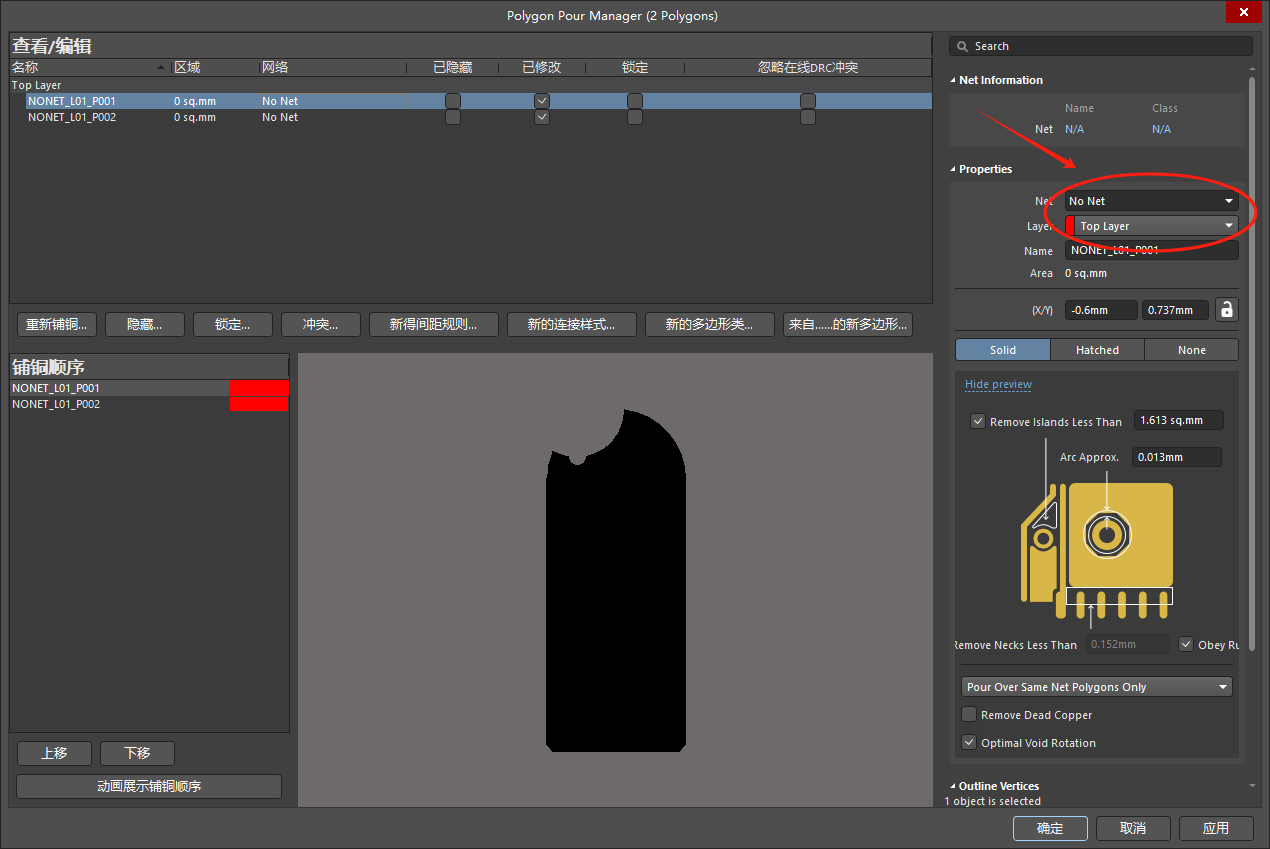
4.最后点击应用,然后再点击确定
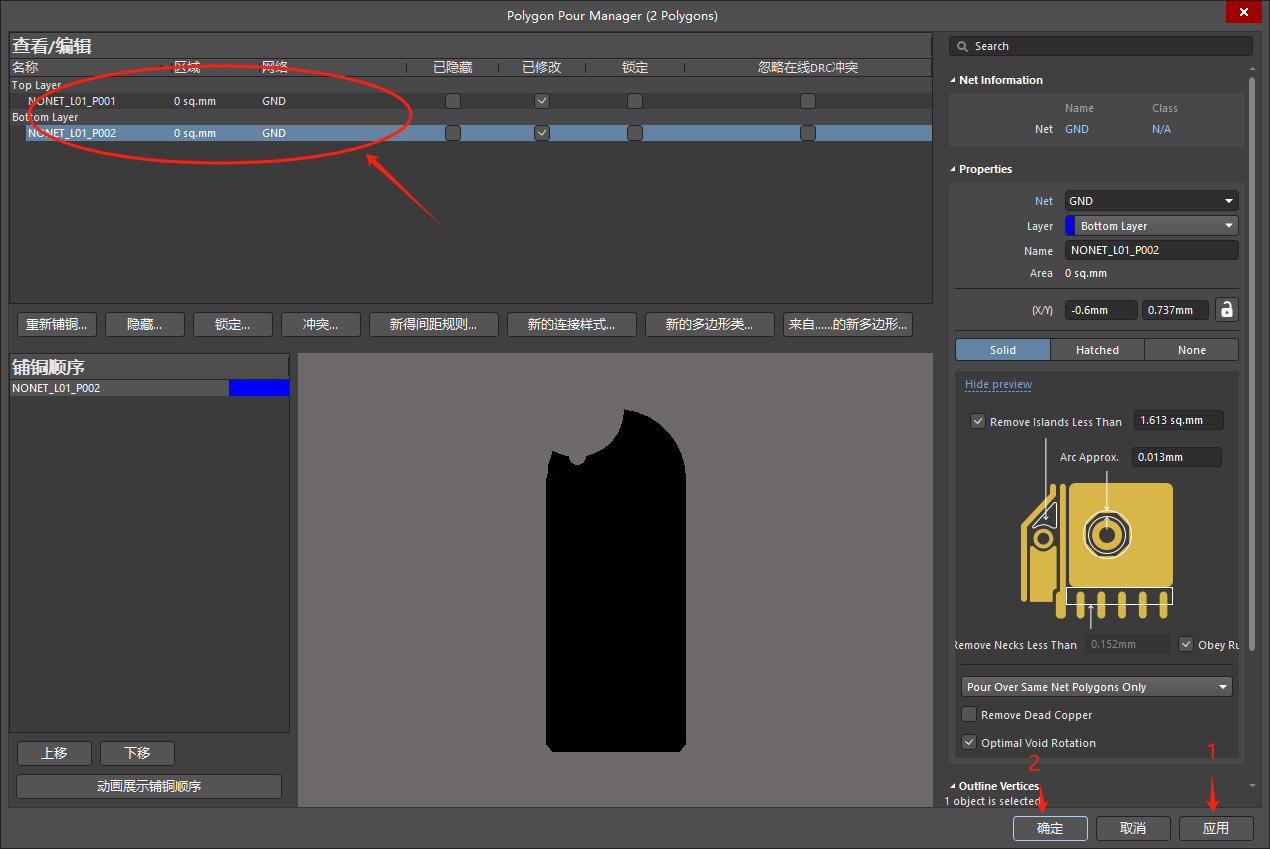
5.点YES
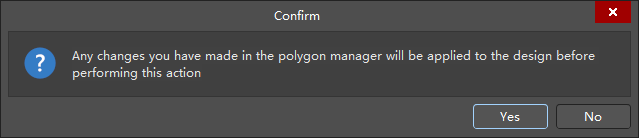
6.效果展示
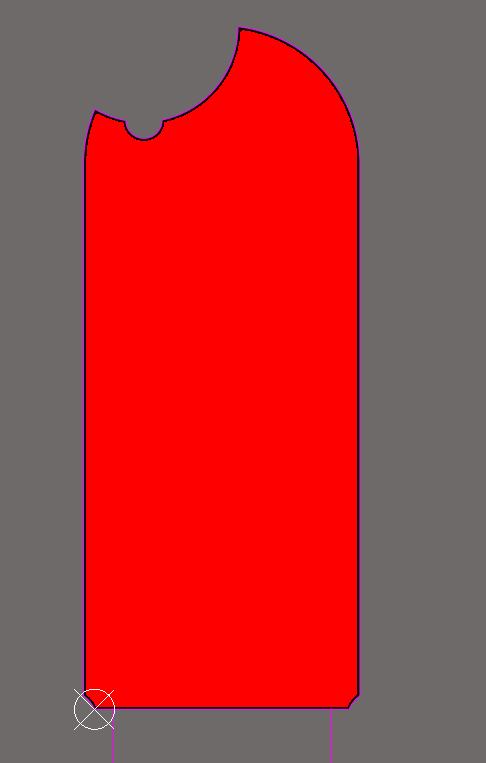
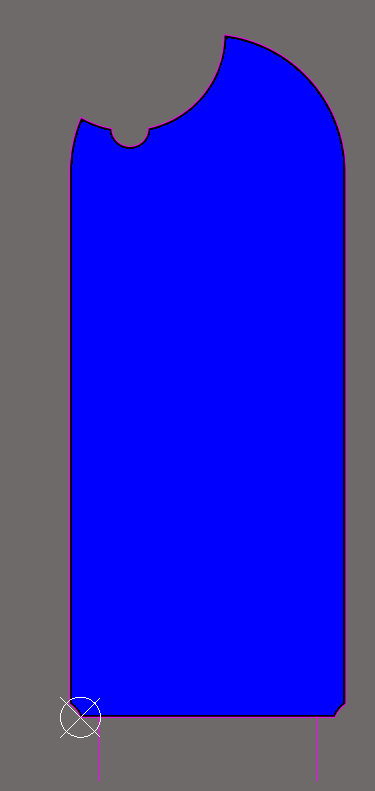
1.快捷键:T+G+M进入覆铜管理器
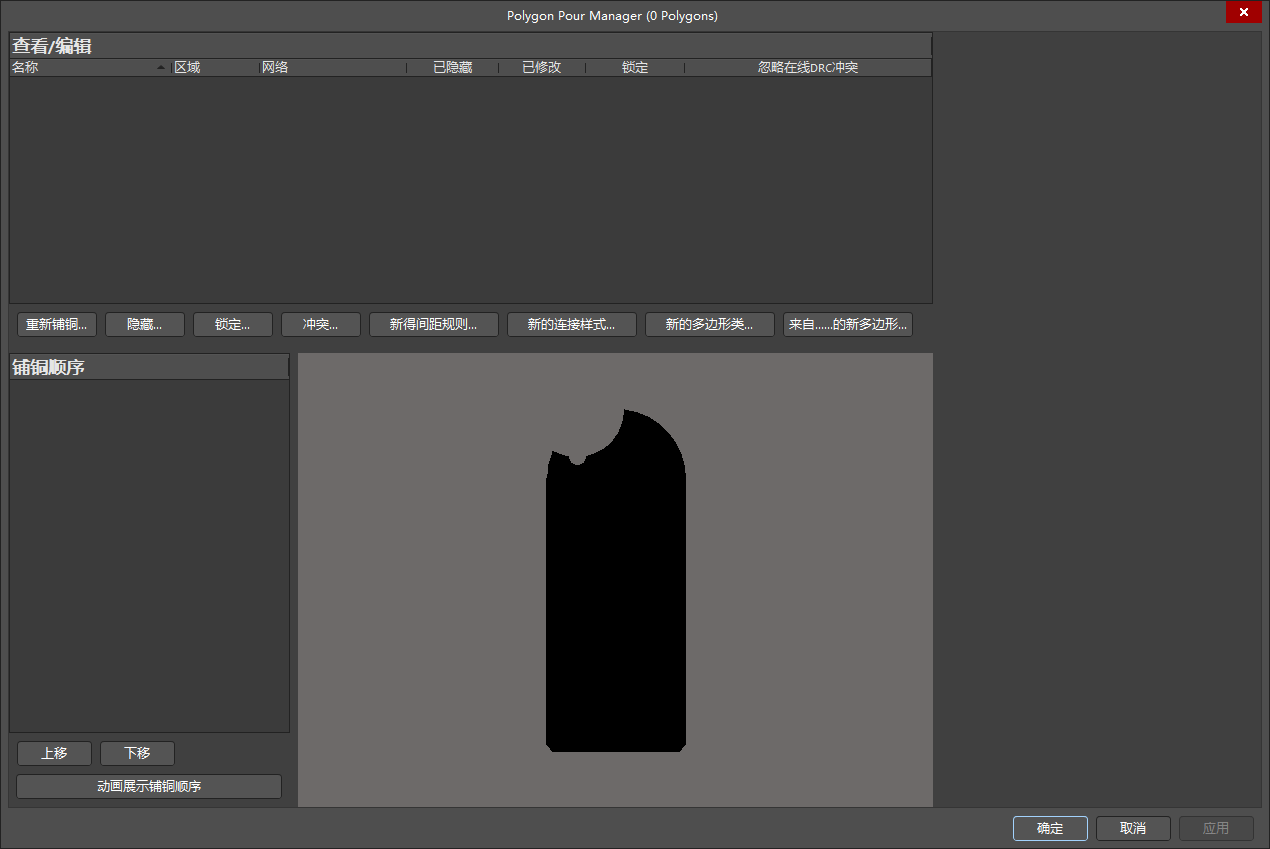
2.点击来自...的新多边形
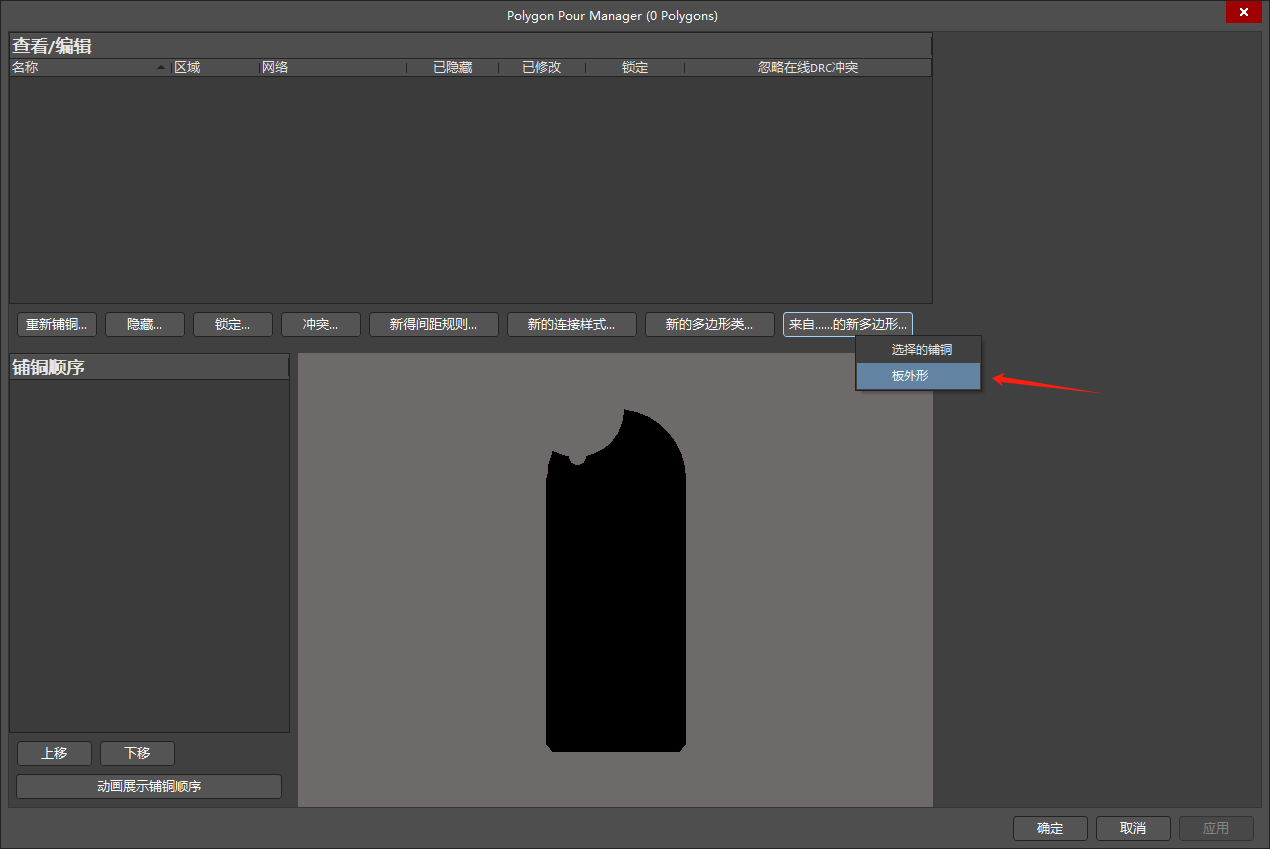
3.修改覆铜网络和层级
一个顶层GND和一个底层GND(对于两层板来说)
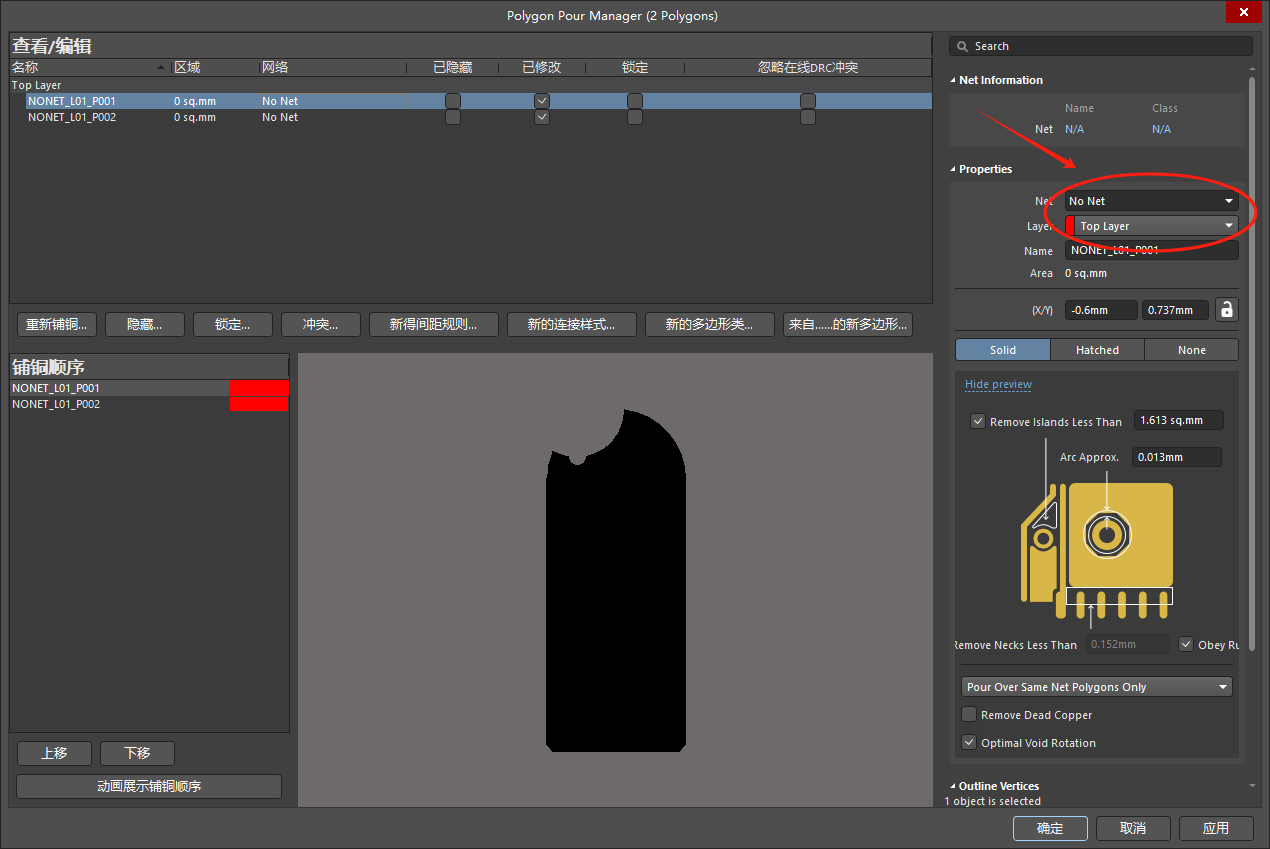
4.最后点击应用,然后再点击确定
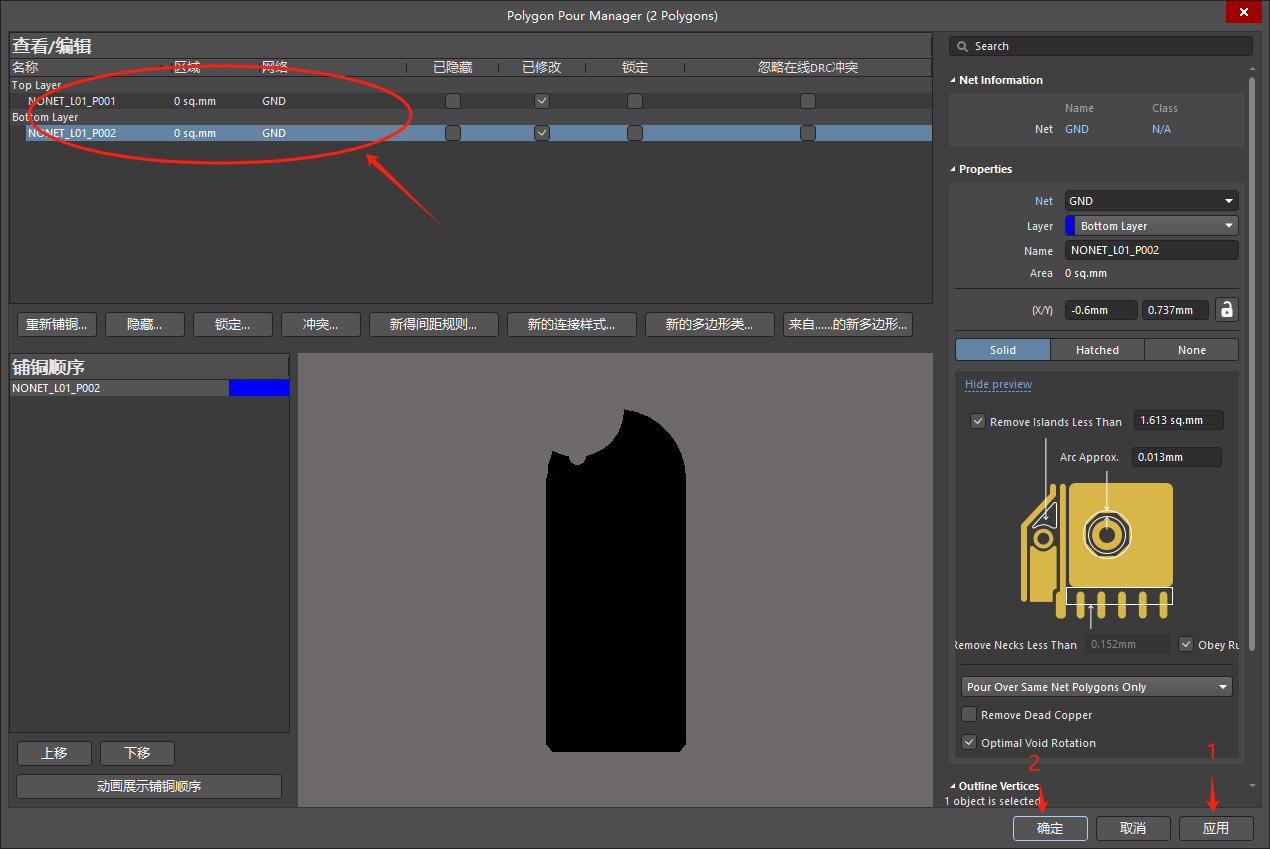
5.点YES
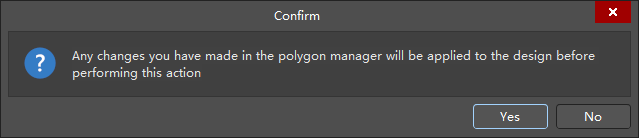
6.效果展示
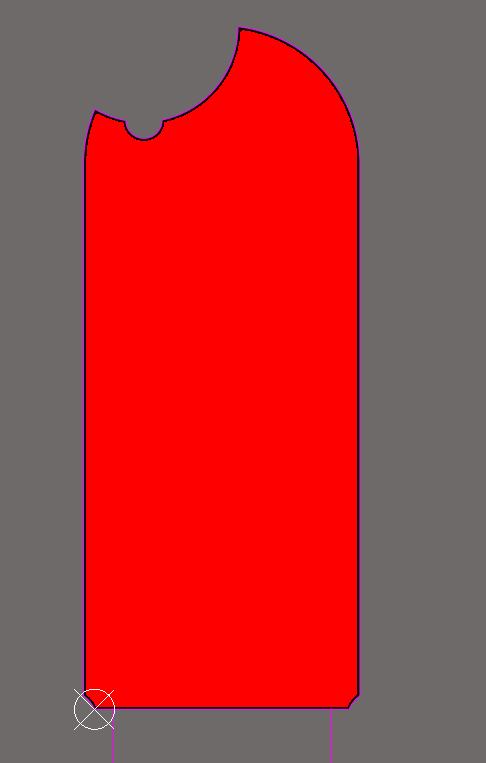
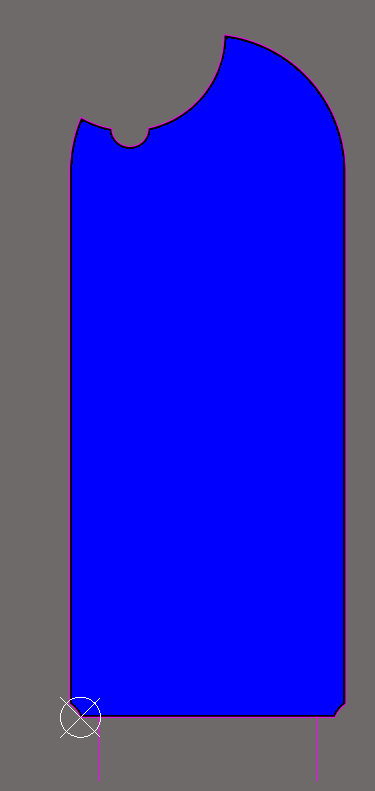
 1467
1467
 1546
1546
 1万+
1万+

 被折叠的 条评论
为什么被折叠?
被折叠的 条评论
为什么被折叠?


